Обновление iPhone с бета-версии iOS 8 до iOS 7.1.1 — это действительно простой и очень необходимый процесс, если вы сталкиваетесь с зависшими экранами и приложениями, которые неожиданно закрываются или вообще не работают.
По моему опыту, любое приложение, которое использует Safari для вызова страниц, например, Circa, вылетает, как только страница пытается загрузиться. Вероятно, это будет одна из первых ошибок, исправленных в первом бета-обновлении iOS 8, но если вы не можете ждать до тех пор, продолжайте и сделайте понижение сейчас.
Как только iOS 8 будет выпущена для публики этой осенью, вы не сможете понизить версию, но до тех пор это так просто …
Шаг 1. Сделайте резервную копию вашего iPhone
Убедитесь, что у вас есть хорошая резервная копия вашего iPhone с iTunes. Если вы только что обновились с iOS 7.1.1 до iOS 8 beta, у вас, вероятно, уже есть хорошая резервная копия, готовая к восстановлению. Я бы просто использовал это. Для получения дополнительной информации о резервном копировании, ознакомьтесь с моим руководством по освобождению места.
Шаг 2: Войдите в режим восстановления
Чтобы получить iOS 7.1.1 на вашем iPhone, вам нужно восстановить через iTunes. Для этого вам необходимо войти в режим восстановления.
Выключите свой iPhone, как обычно, и дождитесь его полного отключения. Подключите USB-кабель к компьютеру, но не к iPhone. Удерживая нажатой кнопку «Домой», подключите USB-кабель к вашему iPhone. Держите его, пока не появится изображение режима восстановления.

Экран режима восстановления на iPhone; подключиться к iTunes.
iTunes обнаружит ваш iPhone в режиме восстановления. Нажмите «ОК».

Нажмите «ОК», чтобы перейти в режим восстановления iPhone.
Шаг 3: Восстановите свой iPhone обратно на iOS 7.1.1
Чтобы вернуться к iOS 7.1.1 из бета-версии iOS 8, вам не нужно ничего скачивать из iOS Dev Center. Просто нажмите «Восстановить iPhone …» в iTunes.

Нажмите «Восстановить iPhone …», чтобы начать процесс.
Нажмите «Восстановить и обновить», чтобы подтвердить. Нажмите «Далее» на экране «Обновление программного обеспечения iPhone» (в котором четко указана iOS 7.1.1) и «Согласитесь» с условиями.
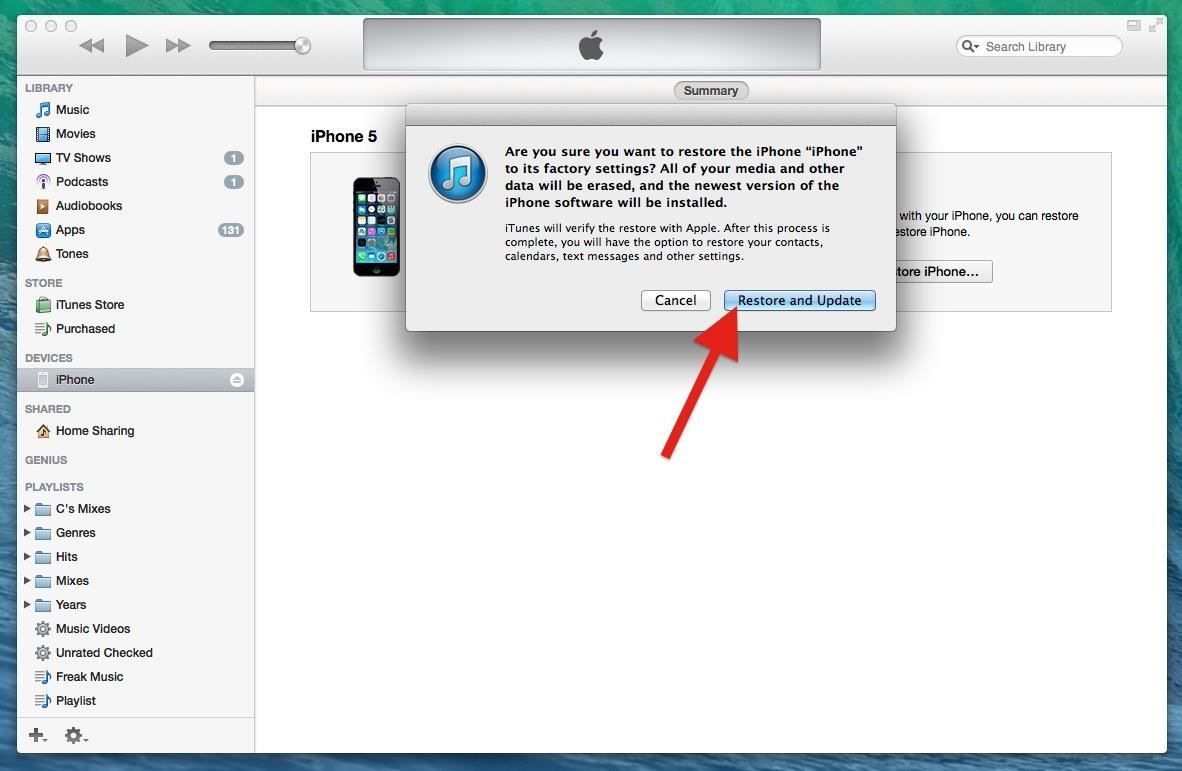
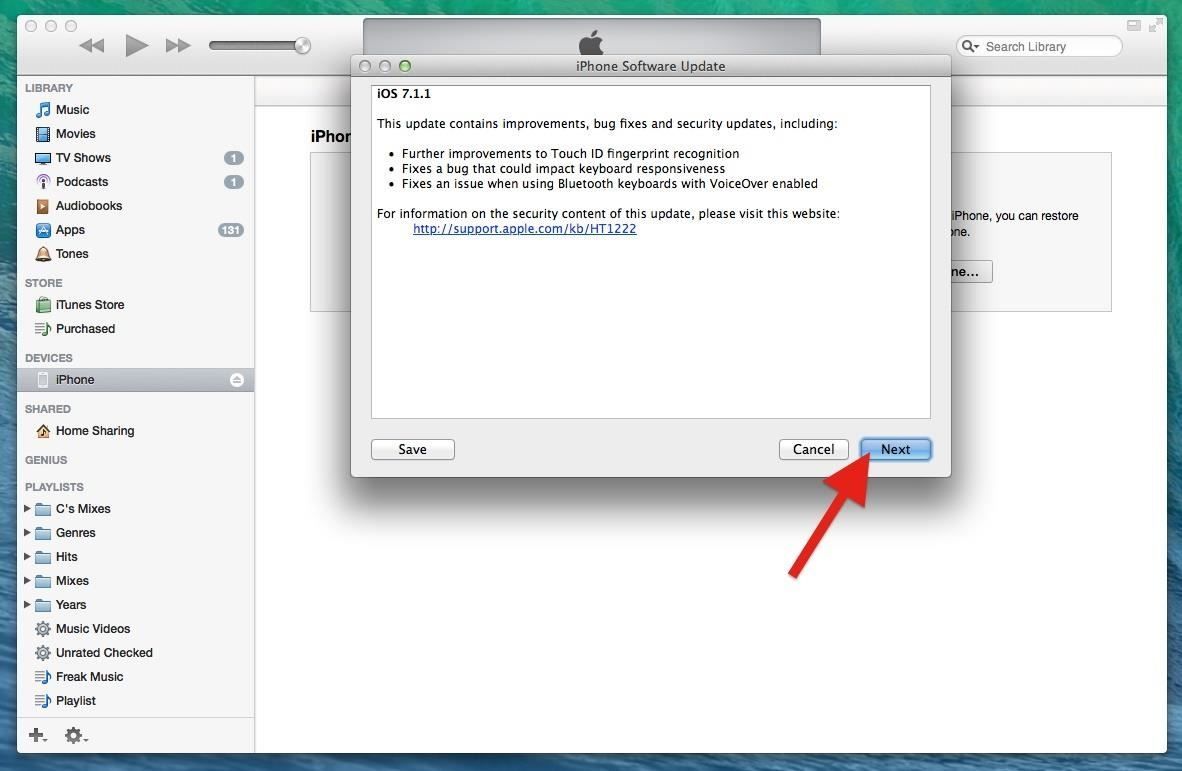
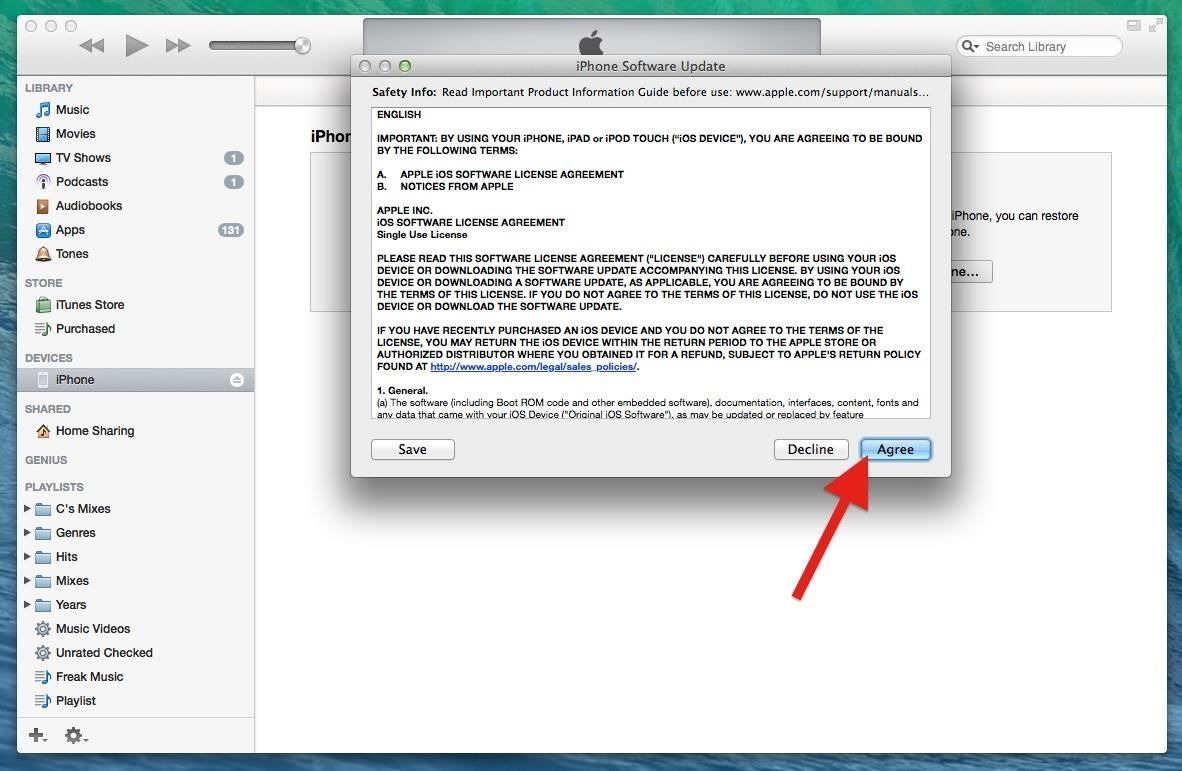
(1) Подтвердите с помощью «Восстановление и обновление», (2) Нажмите «Далее» на экране iOS 7.1.1, (3) «Согласитесь» с условиями.
Он должен начать установку iOS 7.1.1 на ваш iPhone. Просто будьте терпеливы. Это может занять несколько минут.
Шаг 4: Активируйте свой iPhone
После завершения вам нужно активировать ваш iPhone в iTunes. Когда появится экран, показанный ниже, введите свой Apple ID и пароль, чтобы продолжить.
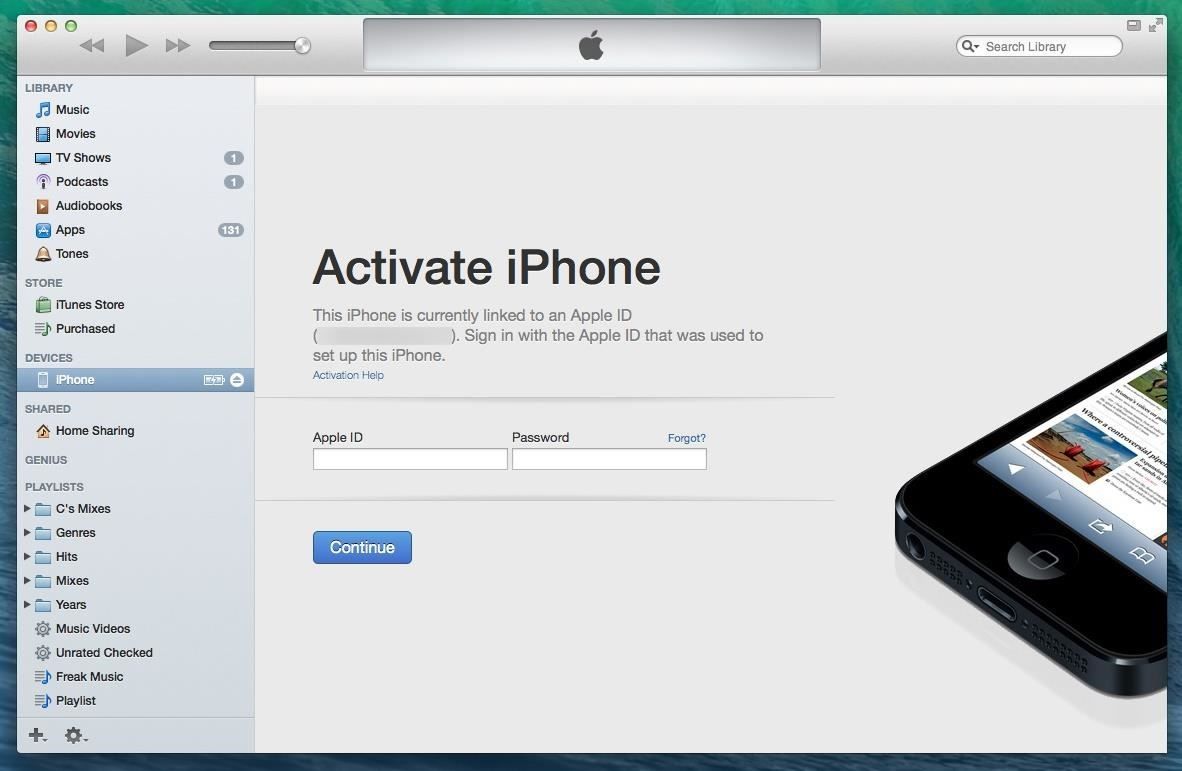
Введите свой «Apple ID» и «Пароль», чтобы продолжить.
Шаг 5: Восстановить из резервной копии или начать заново
В зависимости от ваших предпочтений, вы можете восстановить из вашей последней резервной копии или настроить ее как новый iPhone, что делает чудеса для освобождения места в целом.
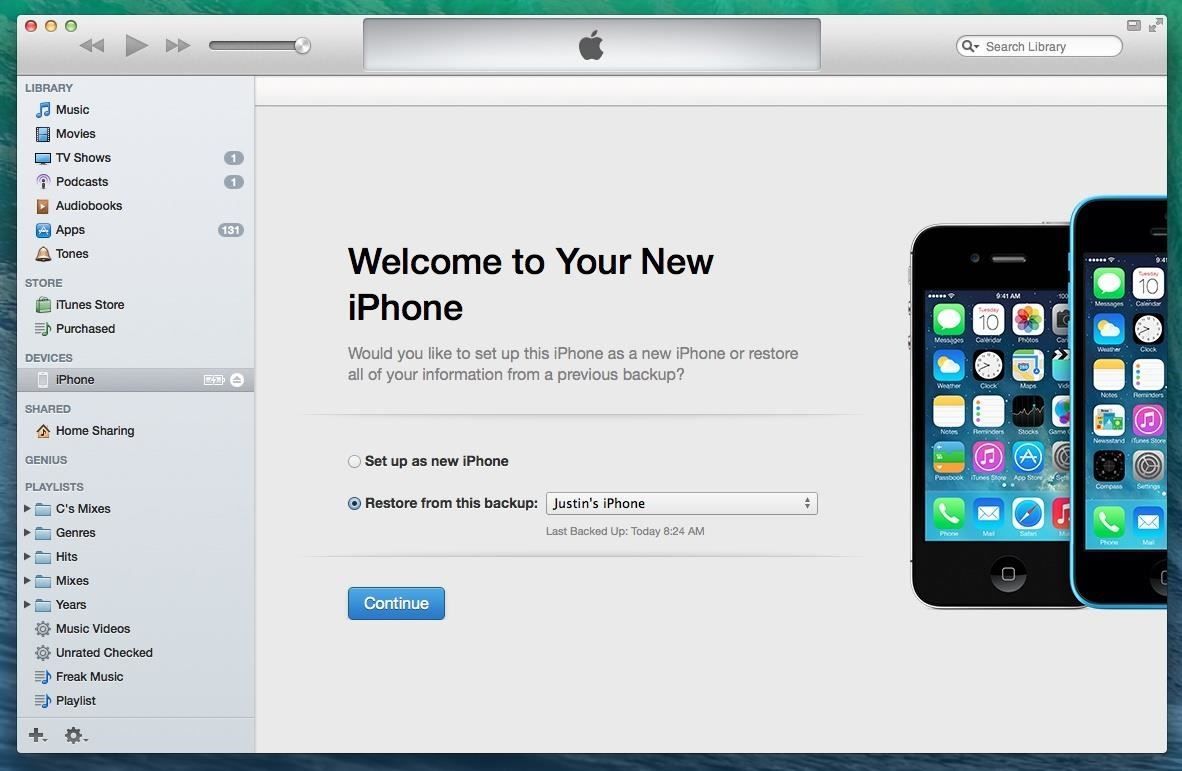
Либо настроить как новый iPhone, либо восстановить из резервной копии.
Вот и все. Если вы решили настроить его как новое устройство, вам нужно будет пройти через понятные инструкции по настройке на вашем iPhone.
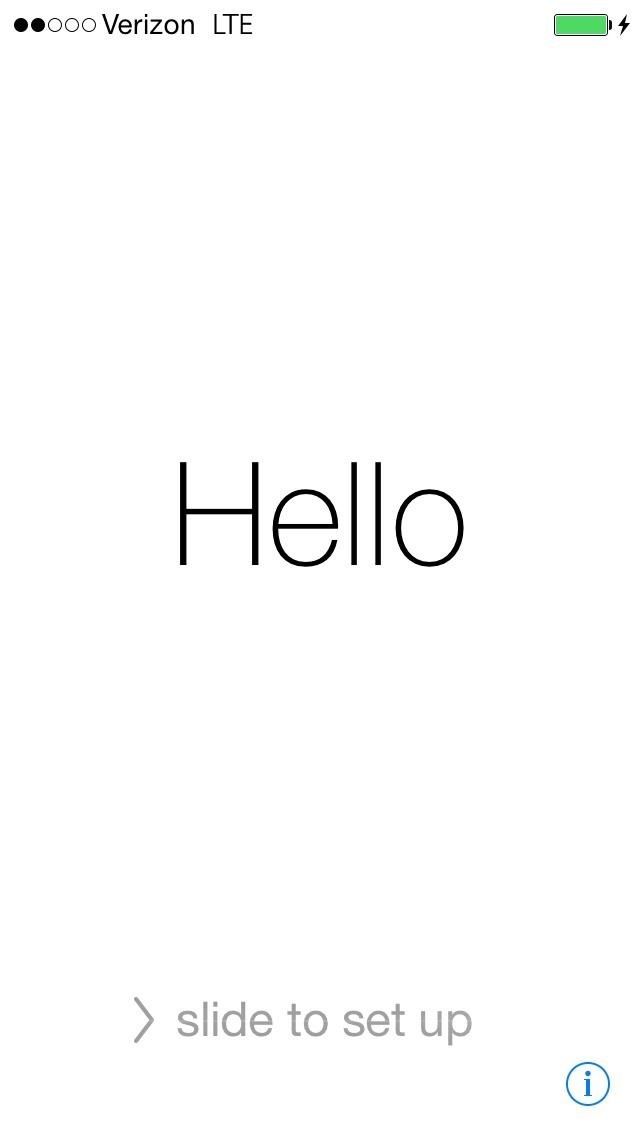
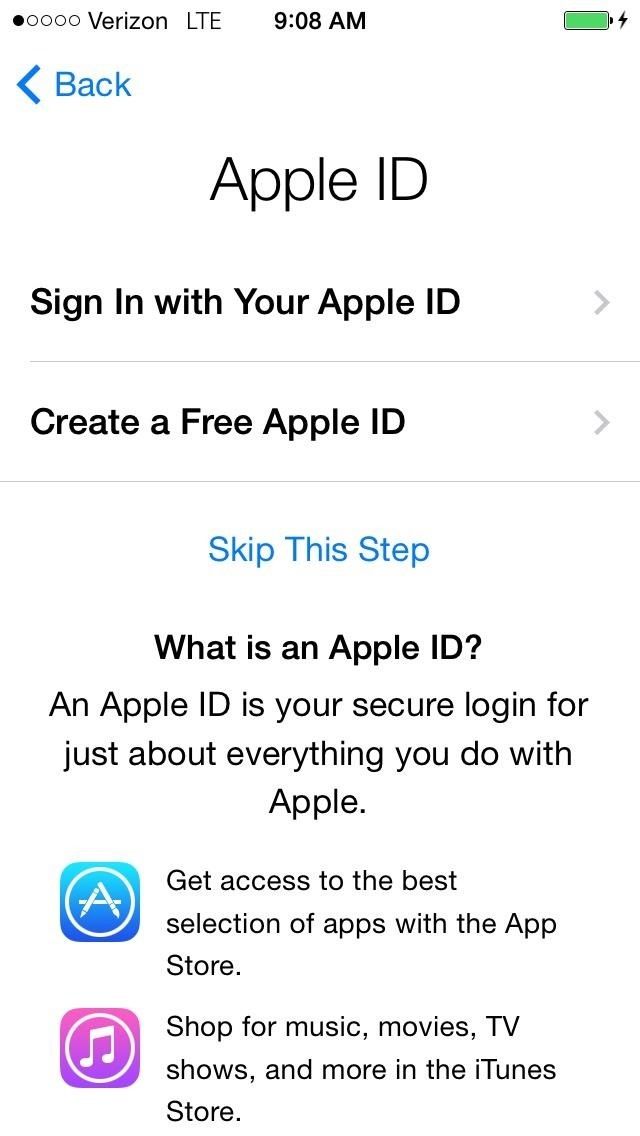
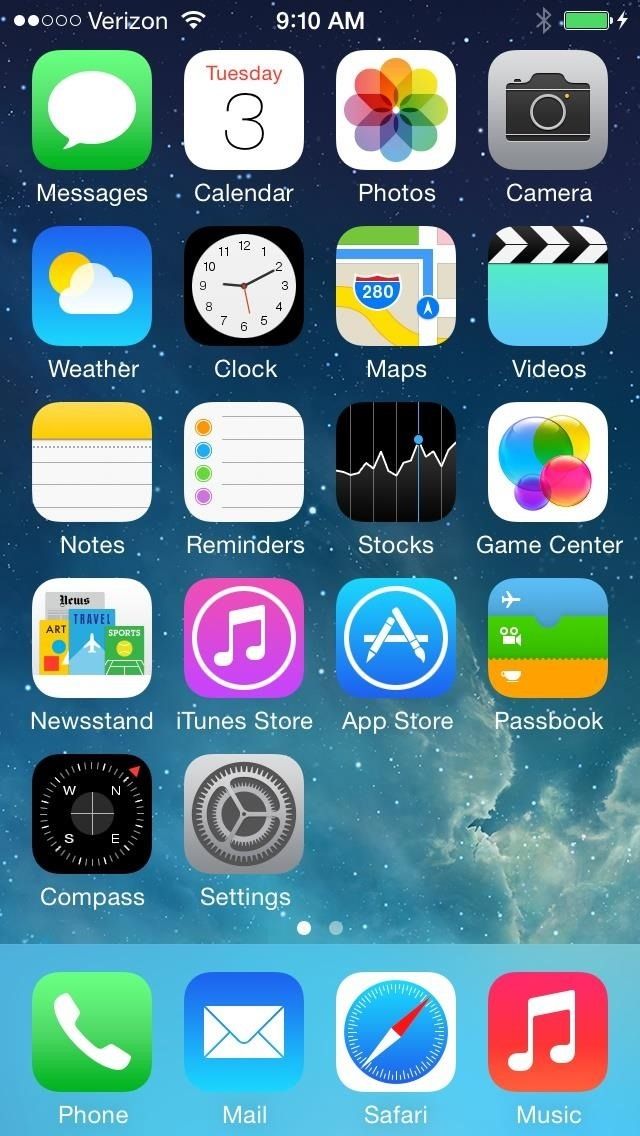
Если вы хотите обновить бета-версию до iOS 8, но после выпуска следующей бета-версии следуйте моему руководству по установке бета-версии iOS 8 и предложите вашему iPhone установить последнюю сборку в меню «Настройки», как при любом обновлении.
Оцените статью!
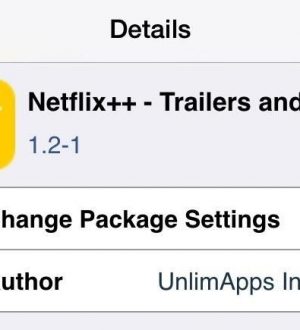


Отправляя сообщение, Вы разрешаете сбор и обработку персональных данных. Политика конфиденциальности.